Elección de los lectores
Articulos populares
Descubra qué hacer si tiene problemas de copia de seguridad en dispositivos iCloud iPhone, iPad y iPod touch.
Elija una acción según el tipo de problema o mensaje de error.
Para hacer una copia de seguridad automática de su dispositivo una vez al día, haga lo siguiente:
También puedes correr respaldo en el menú Configuración. Ve a Configuración> [tu nombre]> iCloud, luego desplázate hacia abajo y haz clic en Copia de seguridad de iCloud. Si está usando iOS 10.2 o anterior, vaya a Configuración> iCloud, luego desplácese hacia abajo y toque Copia de seguridad. Asegúrate de que la Copia de seguridad de iCloud esté activada, luego haz clic en Crear respaldo»*.
* Si la opción "Crear una copia de seguridad" está atenuada, es posible que no esté conectado a Redes wifi o existen restricciones en la red. Algunas redes públicas con acceso a Internet (por ejemplo, escuela o redes corporativas) tienen perfiles especiales o restricciones que impiden el acceso a la copia de seguridad copia de iCloud... Si este es el caso, comuníquese con el administrador del sistema o con el departamento de TI para obtener ayuda.
Este mensaje aparece cuando se requiere más almacenamiento de iCloud para realizar una copia de seguridad (no es lo mismo que el espacio libre de iCloud).
Estas son algunas de las cosas que puede hacer en este caso:
El dispositivo debe permanecer conectado de forma segura a una red Wi-Fi y una fuente de alimentación que funcione hasta que se complete el proceso de copia o restauración. El tiempo que se tarda en realizar una copia de seguridad o restaurar depende de la cantidad de datos de la copia de seguridad y la velocidad conexión de red Wifi.
Asegúrese de tenerlo, porque restaurar desde una copia de seguridad a través de red celular la transferencia de datos no es compatible. Si aún necesita ayuda, elija una opción según el tipo de problema o mensaje de error.
Si no recuerda su ID de Apple y contraseña cuando se le solicita que inicie sesión, puede hacer clic en Omitir e iniciar sesión más tarde. Solicitar múltiples ID de Apple El ID puede aparecer si la copia de seguridad contiene compras realizadas con varios ID de Apple. Estas compras pueden incluir contenido como software, películas, música y más.
El dispositivo debe permanecer conectado de forma segura a una red Wi-Fi y una fuente de alimentación que funcione hasta que se complete el proceso de copia o restauración. El tiempo que lleva restaurar desde una copia de seguridad depende de la cantidad de datos de la copia de seguridad y de la velocidad de su conexión de red Wi-Fi.
Estos mensajes indican que Conexión wifi se rompió durante la recuperación y algunos programas o contenido no se pudieron restaurar. A continuación, se muestra una lista de las razones por las que esto podría suceder y las acciones que se deben tomar en tales casos:
Fecha de publicación: 04.04.2017
Hace un par de días intenté hacerlo en iCloud, pero, desafortunadamente, sin éxito: en la ventana ubicada en "Configuración" - iCloud - "Copia de seguridad", me recibió un mensaje que decía qué crear. dispositivo de respaldo imposible. ¿Por qué sucedió? La respuesta a esta pregunta quedó entre bastidores, pero no su solución de idownloadblog.
Si también encuentra un error similar, primero elimine la copia de seguridad anterior del dispositivo del almacenamiento en la nube. Puede hacer esto en su iPhone o iPad en la sección "Configuración" - - "Almacenamiento". Haga clic en "Administrar", seleccione la copia de seguridad y elimínela.
Sucede que, por alguna razón desconocida, es imposible eliminar una copia del dispositivo. En este caso, una computadora viene al rescate: en OS X, abra "Configuración" - iCloud (este es el panel de control de iCloud). Haga clic en "Administrar" nuevamente y elimine el innecesario en la lista de copias de seguridad que se abre.
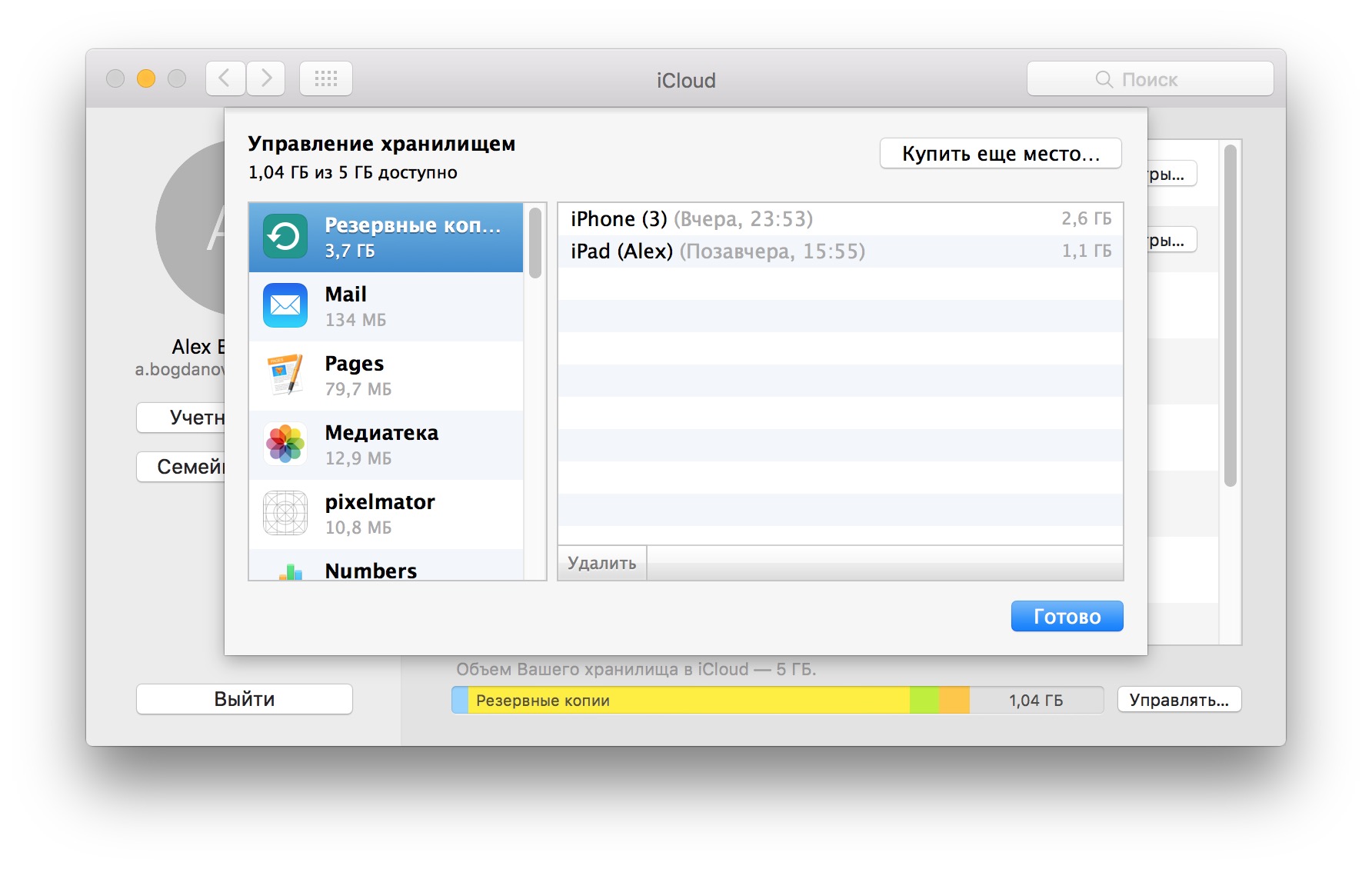
¿No ayudó? Luego intente cerrar sesión en su iPhone o iPad y luego vuelva a iniciar sesión. Restablecer la configuración de su red en la sección General de la configuración de su teléfono también puede ayudar.
Por cierto, es muy posible que la copia no se esté creando debido a la mala calidad de la conexión a Internet. Conéctese a una red Wi-Fi diferente y vuelva a iniciar el proceso de copia.

El ímpetu para escribir este artículo fueron los problemas que tuve al crear una copia de seguridad en iCloud. Pero si me las arreglé fácilmente con la compra de gigabytes adicionales con la falta de espacio libre en la nube, entonces otro problema me hizo lavarme el cerebro. Quizás empiece por ella. Luego, enumeraré otros problemas populares de respaldo de iCloud y cómo solucionarlos.
No se pudo completar la creación de la última copia de seguridad.
Fue este error el que salí al copiar en iCloud. Además, en una computadora en iTunes, también se rechazó la creación de una copia de seguridad.
Solución. Elimina la antigua copia de seguridad de iCloud. Configuración-> iCloud-> Almacenamiento-> Administrar... Seleccione el dispositivo y presione el botón rojo Eliminar copia.
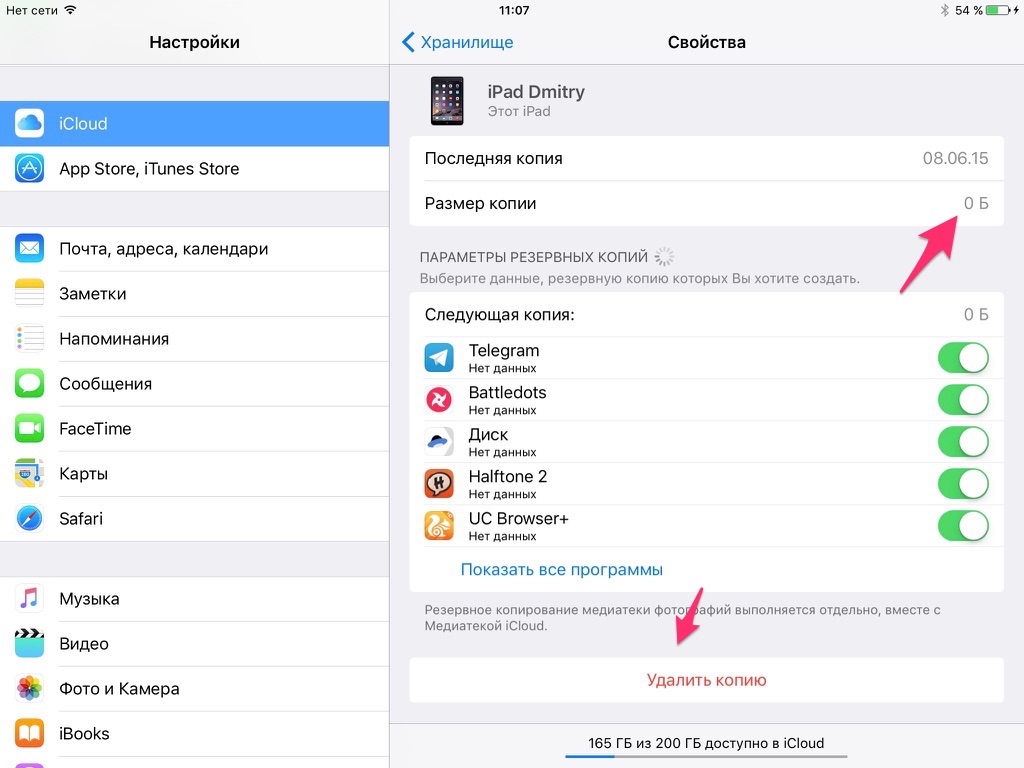
La captura de pantalla muestra que tengo una copia de seguridad de 0 bytes. En realidad, esta captura de pantalla se tomó después de la primera eliminación 2 minutos antes. Solo necesita esperar un tiempo para que iCloud borre los restos de la copia de seguridad anterior. No sé qué estaba pasando en el repositorio, pero después de un par de horas pude hacer una copia de seguridad.
No se puede hacer una copia de seguridad de este iPhone porque no hay suficiente espacio libre en iCloud.
La forma más sencilla de resolver el problema es comprar espacio libre adicional en iCloud. Configuración-> iCloud-> Almacenamiento-> Cambiar plan de almacenamiento. Por el momento, son válidas las siguientes tarifas:
5 gigabytes gratis, en mi experiencia, solo es suficiente para 1-2 dispositivos, pero sin respaldo de iCloud. Si enciende la biblioteca multimedia y toma una foto, 20 GB no serán suficientes. En general, nada le impide aumentar la tarifa de forma paulatina. Por ejemplo, con todo un zoológico de gadgets, me basta una tarifa de 200 GB, donde 40 gigabytes están ocupados por fotografías. 1 copia de seguridad ocupa de 2 a 4 gigabytes en promedio.
Pero, ¿a dónde llevo esto? Las situaciones de cada persona son diferentes y, a menudo, la gente quiere mantenerse dentro de un marco específico, por ejemplo, una tarifa de 20 GB. En este caso, puede comenzar a ahorrar espacio en iCloud. ¿Qué se puede hacer?
No se ha realizado una copia de seguridad de este iPad durante 10 semanas. Las copias de seguridad se crean cuando el iPad está conectado a una computadora, bloqueado y conectado a Wi-Fi
Este mensaje sugiere que no ha tenido ninguna copia de seguridad durante mucho tiempo. No lo ignore si la información de su dispositivo es importante para usted. Si aparece este mensaje, le recomiendo que intente crear una copia de seguridad manualmente: tal vez tenga algún tipo de problema con creación automática respaldo. Debería identificar este problema y eliminar.
Ya no se hará una copia de seguridad del iPhone en la computadora automáticamente cuando se sincronice con iTunes
No se deje intimidar por este mensaje. Es solo una advertencia después de habilitar la copia de seguridad automática de iCloud. Puede crear manualmente una copia de seguridad en su computadora usando iTunes.
Copias de seguridad de este iPad a tiempos recientes no fueron creados porque el proceso de su restauración no se completó. ¿Quiere terminar de descargar las compras y los medios sobrantes antes de realizar la copia de seguridad, o eliminarlos junto con todos los datos del programa?
Este iPad ahora se está restaurando. Entonces se creará automáticamente una copia de seguridad.
Ambos problemas indican que aún no ha completado el proceso de recuperación del dispositivo. Espere hasta el final del proceso de recuperación. Si el problema persiste después de mucho tiempo y está seguro de que la recuperación ya se ha completado, intente reiniciar el iDevice. Y observe con atención para ver si todos los íconos de las aplicaciones están activos (es decir, no atenuados). Si las aplicaciones no se recuperan con el tiempo, puede tener sentido eliminarlas y luego reinstalarlas.
Si aún no ha perdido sus datos personales con su iPhone o cuando se descompone, ¡tiene suerte! Es hora de ir a lo seguro.
Muchos, incluyéndome a mí, al menos una vez se enfrentaron a la pérdida de datos personales: notas, calendario y recordatorios, cuando el dispositivo falla, se pierde o, lo que es más desagradable. Protegerse de tales problemas es bastante simple, con la ayuda de una copia de seguridad de iPhone / iPad.
Hay varios temas en la agenda:
Una copia de seguridad de iPhone / iPad es un archivo de varios archivos con datos de usuario cifrados almacenados en la memoria del dispositivo.
El método de creación de la copia de seguridad determina:
Desafortunadamente o en parte, la copia de seguridad no incluye todo el contenido. dispositivos iOS- ¡Imagínese cuánto tiempo llevaría hacer una copia de seguridad de todos y del video, y cuánto pesaría esa copia! Apple, como siempre, no nos dejó otra opción y, por lo tanto, la copia de seguridad del iPhone contiene un conjunto fijo de datos.
La lista de lo que no está incluido en la copia de iPhone / iPad es más corta y depende del tipo de copia de seguridad: iTunes o iCloud.
Una copia de seguridad de iCloud no es tan completa como iTunes, pero tiene todo lo que la mayoría de nosotros necesitamos.
Estoy seguro de que no conoce más de 2 formas de crear copias de seguridad de iPhone, pero hay al menos 3 de ellas:
Como recordatorio, esta es una copia de seguridad local (almacenada en el disco duro de su Computadora con Windows o Mac).
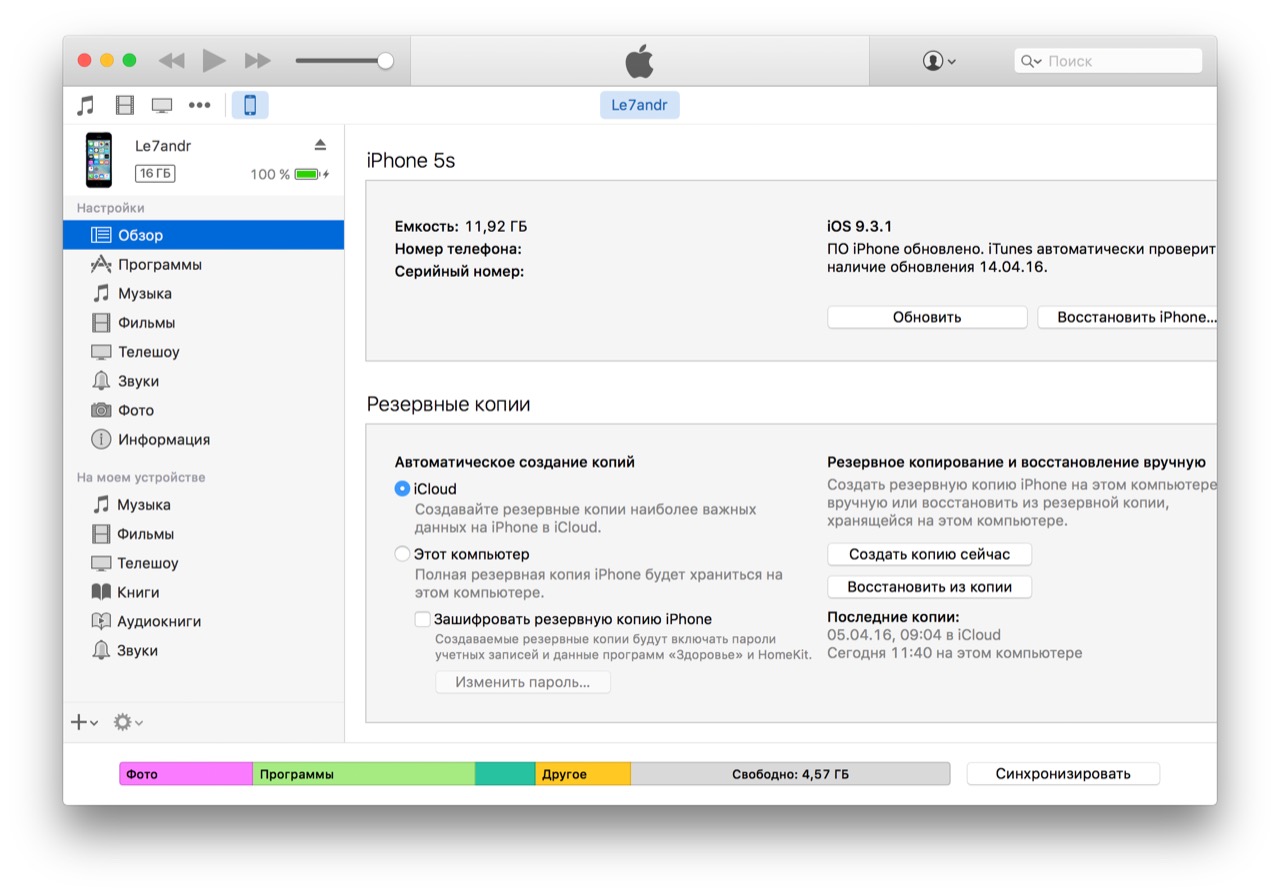
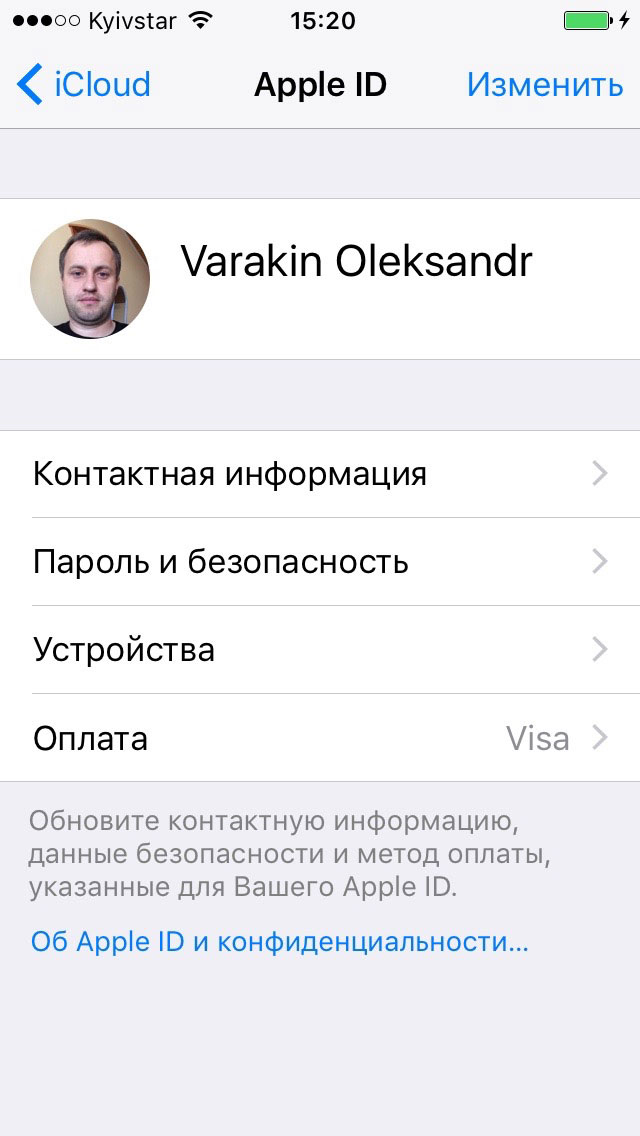
El botón Crear copia de seguridad aparece atenuado si su dispositivo no está conectado a una red Wi-Fi con acceso a Internet.
iTunes no es el único programa de computadora con la función de copia de seguridad de iPhone / iPad, en mi trabajo uso iMazing, casi un análogo completo de iTunes, solo que sin la función de restaurar y actualizar el dispositivo.
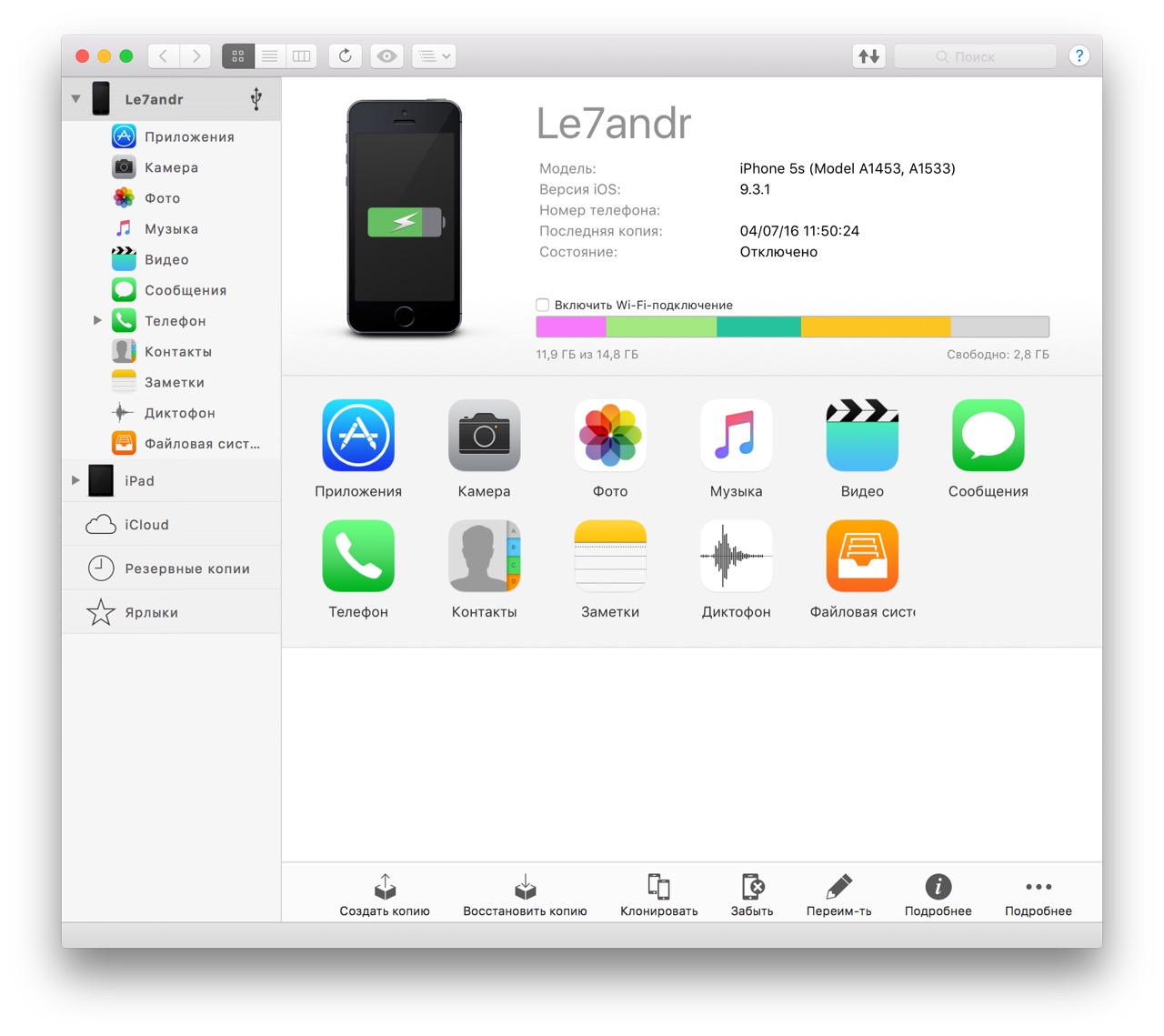
Curiosamente, las copias de seguridad de iMazing e iTunes son totalmente compatibles: copia de iTunes reconocido en iMazing y viceversa: la copia de iMazing es compatible con iTunes.
También en iMazing, puede crear una copia de seguridad de un solo archivo de iPhone / iPad, a diferencia de iTunes, en la que una copia de seguridad contiene docenas de archivos cifrados mediante el algoritmo de hash criptográfico (SHA-1). Puede crear tantas copias de seguridad de este tipo para cada versión.
Para hacer una copia de seguridad de su iPhone / iPad usando iMazing:
Si su iPhone / iPad está conectado a una fuente de alimentación y una red Wi-Fi con acceso a Internet, y su pantalla está bloqueada, las copias de seguridad de iCloud se crean automáticamente todos los días sin su participación.
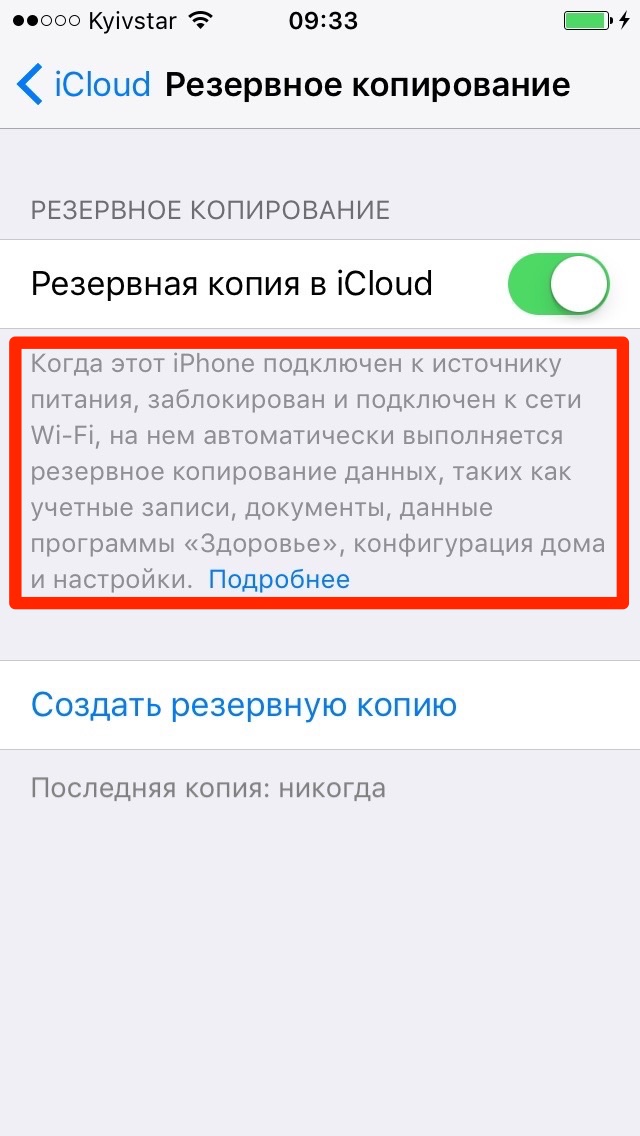
Por un lado, esto es genial porque nos ahorra tiempo, por otro lado, puede llevar a la pérdida de contactos, eventos del calendario o marcadores de Safari. Por ejemplo, si su iPhone está cargándose y conectado a una red Wi-Fi, ha eliminado un contacto y luego ha bloqueado el dispositivo presionando el botón de Encendido (botón de apagado). ICloud crea automáticamente una nueva copia de seguridad sin el contacto que eliminó, que reemplaza la copia de seguridad anterior que se creó ANTES de eliminar los datos. Como resultado, te quedaste sin contacto y, de no ser así, tus datos se habrían borrado irremediablemente. Afortunadamente, los archivos de iCloud Drive, los contactos, el calendario y los marcadores de Safari se pueden recuperar.
Acerca de dónde se almacena la copia de seguridad de iTunes de forma predeterminada y cómo transferirla a otra partición dura ya tenemos un disco. Echemos un vistazo más de cerca a la configuración de la copia de seguridad en iCloud.
Supongamos que ya tiene una copia de seguridad de iCloud de su dispositivo iOS. La información sobre la última copia se encuentra en el menú "Configuración -> iCloud -> Almacenamiento -> Administrar -> Sección" Copias de seguridad "-> Nombre de su dispositivo".
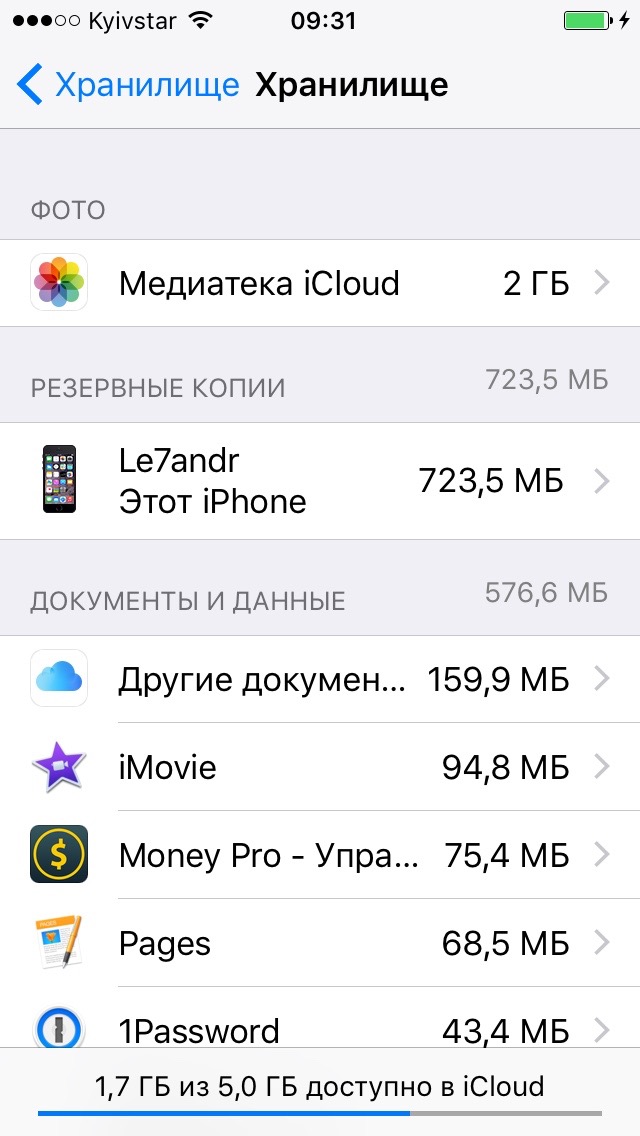
Propiedades de copia de seguridad copias de iCloud contener la siguiente información:
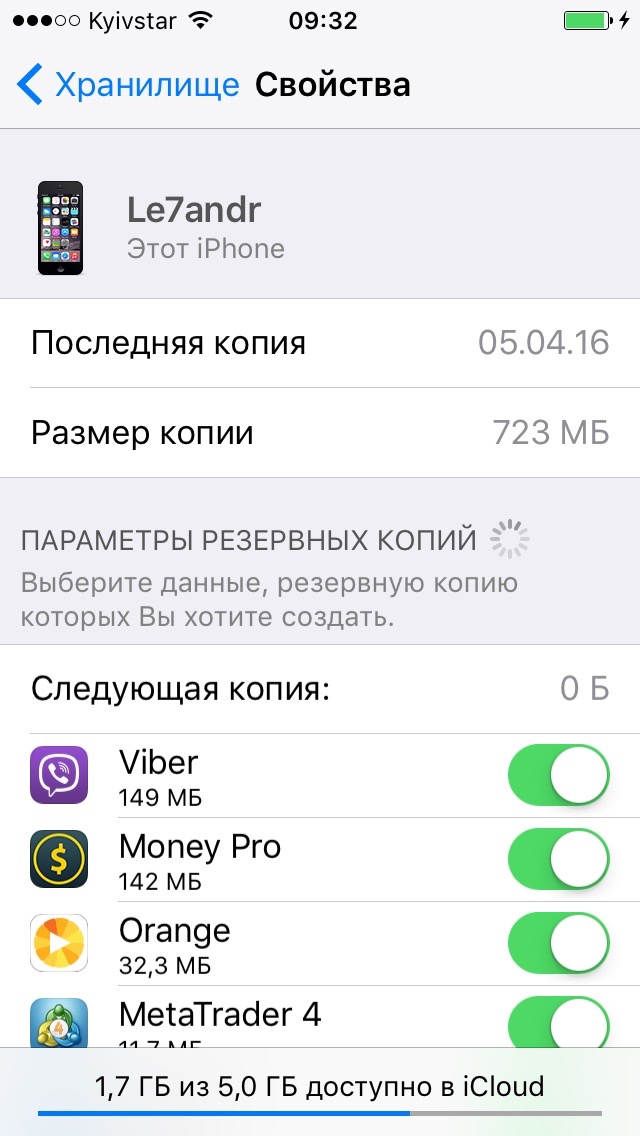
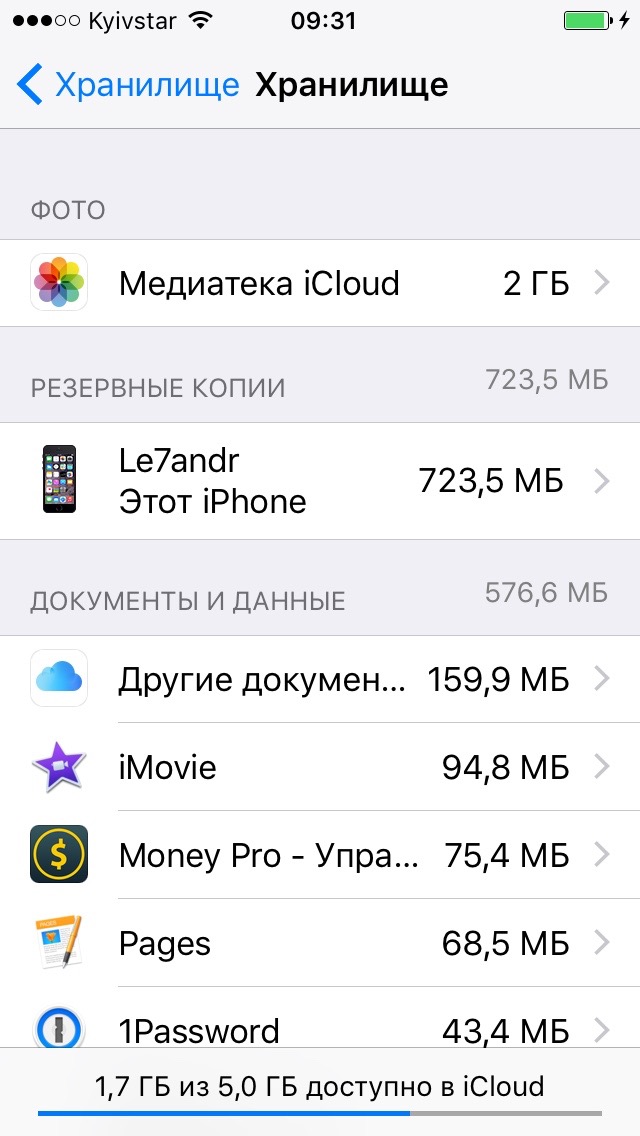
Si cambia de opinión y desea habilitar la copia de seguridad de datos aplicaciones instaladas, active los interruptores apropiados en "Configuración -> iCloud -> Almacenamiento -> Administrar -> Sección" Copias de seguridad "-> Nombre de su dispositivo -> Lista de" Opciones de copia de seguridad ".
Por lo tanto, puede configurar de manera flexible los datos de respaldo de programas individuales y reducir el tamaño de la copia de iCloud.
Si vendió su iPhone / iPad, entonces una copia de respaldo guardada en su computadora local es innecesaria y puede hacerlo.
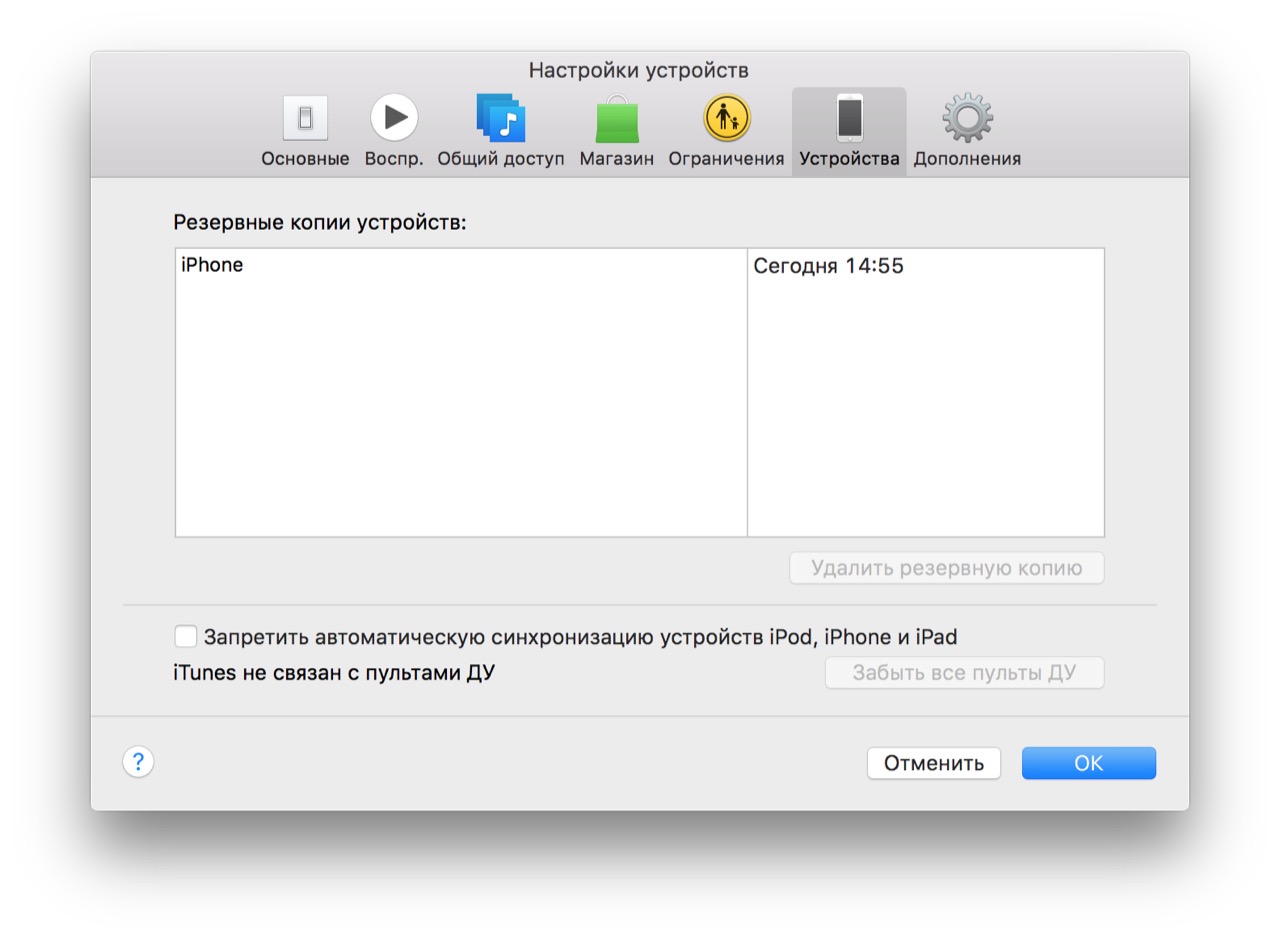
Cree 2 copias de seguridad de un dispositivo a la vez (si no tiene dinero para iMazing): localmente en iTunes y de forma remota en iCloud. ¿Por qué?
Según la teoría de la probabilidad, la probabilidad de coincidencia de dos eventos es siempre menor que la probabilidad de cada uno de estos eventos por separado, lo que significa que las posibilidades de perder datos al crear dos copias son menores.
Si eres un propietario avanzado de un iPhone / iPad / iPod, probablemente te hayas encontrado con el problema de hacer una copia de seguridad de tu dispositivo al menos una vez en tu vida. Qué hacer si se encuentra un error, por ejemplo, un plan de este tipo: iTunes no pudo guardar una copia de seguridad del iPhone. Si tiene en cuenta que seguir exactamente las instrucciones de los menús emergentes generalmente no conduce a la eliminación del problema, le sugerimos que utilice el siguiente método para crear una copia de seguridad normal de su dispositivo.
Por supuesto, el primer paso es actualizar iTunes a ultima versión... Esta acción ya puede ayudar a resolver el problema, ya que la imposibilidad de escribir una copia de seguridad puede depender directamente de la "incompatibilidad" Versiones de iTunes y nuevo iOS... Puede actualizarlo en el sitio web oficial de Apple.
No estará de más renombrar el previamente formado archivo de respaldo para que su nombre se diferencie de nuevo la copia que se está creando(por ejemplo, "BACKUP_OLD"). Puede encontrar la carpeta con la copia de seguridad utilizando la siguiente ruta:
Para OS X:
~ / Biblioteca / ApplicationSupport / MobileSync / Backup /
Para Windows Vista, 7, 8:
UsuariosUSERNAMEAppDataRoamingApple ComputerMobileSyncBackup
Después de seleccionar el gadget apropiado en el menú de iTunes y hacer clic en el botón "Crear una copia ahora", guarde una copia de seguridad manual.
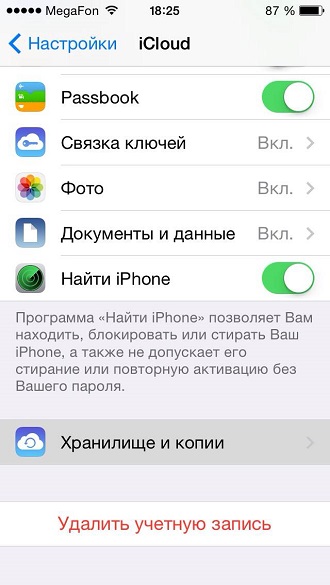
Otro problema bastante común al crear una copia de seguridad de un dispositivo es que la computadora simplemente no puede reconocer su dispositivo.... Solo hay una explicación bastante simple: el problema debe haber surgido en el contacto a través de USB. Para resolver el problema, simplemente puede usar otro puerto USB en su computadora portátil o computadora, o tomar otro cable Lightning, ya que a veces sucede que el daño radica en el cable en sí.
Quizás, este método- el más confiable, pero también puede requerir ciertos costos monetarios, ya que la capacidad de almacenamiento gratuito en el servicio iCloud está limitada a solo 5 GB. Y como muestra la práctica, esto a menudo no es suficiente.
| Artículos relacionados: | |
|
Chipsets Núcleo de gráficos GMA3100
Los planes de Intel para comenzar a enviar el presupuesto ... Guía de software de control remoto
Seguramente no todos los usuarios de PC (especialmente los principiantes) saben que ... El disco duro zumba qué hacer
Más recientemente, ya le conté las formas en que puede hacerlo. V ... | |